
المحتوى
هي الويكي ، مما يعني أن العديد من المقالات كتبها العديد من المؤلفين. لإنشاء هذه المقالة ، شارك 20 شخصًا ، بعضهم مجهول الهوية ، في نشرته وتحسينه بمرور الوقت.تستخدم العديد من مواقع الويب والبرامج Java. لم يتم تثبيته مسبقًا تلقائيًا على أجهزة الكمبيوتر التي تشغل Ubuntu. أسرع طريقة لتثبيت Java هي استخدام الجهاز الطرفي. يمكنك تثبيت وتشغيل Java والمكون الإضافي للمتصفح الخاص به في بضع دقائق فقط.
مراحل
-

افتح المحطة الطرفية. يمكنك العثور عليها على لوحة القيادة الخاصة بك أو في مجلدك إكسسوارات. يمكنك أيضا الضغط في وقت واحد
السيطرة+البديل+تي. -

تحديث الموارد الخاصة بك. قم بتحديث مدير الحزم الخاص بك للحصول على أحدث الإصدارات.- نوع sudo الحصول على التحديث في المحطة واضغط دخول.
-

تحقق مما إذا كانت Java مثبتة بالفعل أم لا. يمكنك معرفة ما إذا كان هناك إصدار سابق من Java مثبت بالفعل.- نوع جافا ، الإصدار وفعل دخول. إذا كان لديك Java 6 أو إصدار قديم ، فيجب عليك تثبيت أحدث إصدار.
-

قم بتثبيت بيئة وقت تشغيل Java (JRE). هذا هو البرنامج اللازم لتشغيل تطبيقات Java. OpenJDK هي واحدة من JREs الأكثر دعمًا على نطاق واسع.- نوع sudo-apt-get install openjdk-7-jre ثم اضغط دخول. سيؤدي ذلك إلى تثبيت OpenJDK 7 ، الإصدار الأحدث.
- إذا كنت بحاجة إلى برنامج OpenJDK 6 ، فيمكنك الدخول
sudo-apt-get install openjdk-6-jre في المحطة بدلا من ذلك. يجب عليك اختيار OpenJDK 7 إلا إذا طُلب منك صراحة الحصول على الإصدار 6.
-
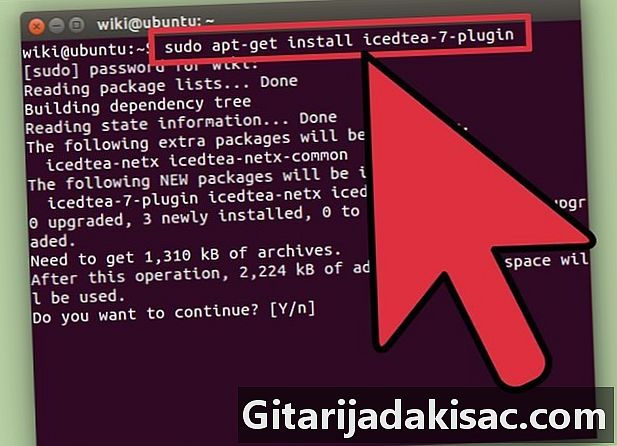
تثبيت البرنامج المساعد Java المسمى "IcedTea". ستحتاج إلى هذا المكون الإضافي لاستخدام Java في صفحات الويب. يعمل هذا البرنامج المساعد على Firefox و Chromium Chrome و Konqueror و Epiphany.- نوع sudo-apt-get install icedtea-7-plugin في المحطة والقيام دخول. ستحتاج إلى إعادة تشغيل المتصفح إذا كان يعمل.
- إذا قمت بتثبيت OpenJDK 6 JRE ، فاكتب
sudo apt-get install icedtea-6-plugin.
-

حدد إصدار Java الذي تريد استخدامه. إذا كان لديك إصدارات متعددة من Java مثبتة على جهازك ، فيمكنك إخبار Linux بالإصدار الذي تريد استخدامه.- نوع sudo تحديث البدائل - تكوين جافا ثم اضغطدخول. سيعرض هذا قائمة بإصدارات Java المثبتة. استخدم المفاتيح الرقمية لاختيار الإصدار الذي تريد استخدامه. جعل دخول لاختيار استخدام الإصدار المحدد.
-
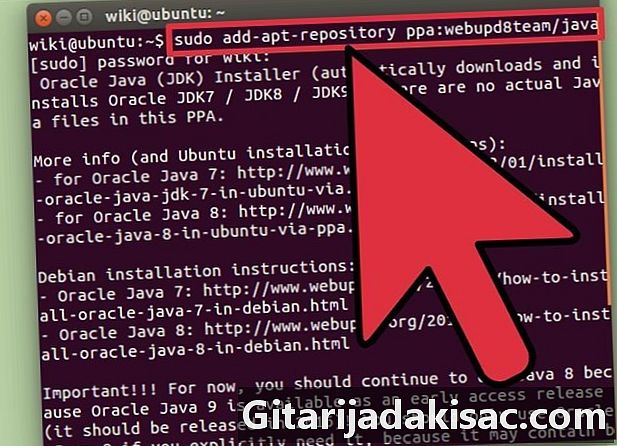
تثبيت Java 8 dOracle (اختياري). إذا كنت تريد استخدام أحدث إصدار من Java يوفره Oracle ، يمكنك تثبيته بنفسك. لن يحتاج معظم المستخدمين للقيام بذلك. يجب أن يتعامل OpenJDK 7 مع جميع عمليات Java المعتادة. لم يعد إصدار Java الذي صنعته Oracle موجودًا في مستودع Ubuntu نظرًا لوجود مشكلات في الترخيص ، لذلك ستحتاج إلى التثبيت من مصدر آخر. إصدار OpenJDK من Java 8 غير متاح حتى الآن إلا إذا قمت بذلك بنفسك.- نوع sudo add-apt-repository ppa: webupd8team / java وفعل دخول. سيؤدي ذلك إلى إضافة مستودع من موقع Linux ذي السمعة الطيبة (webupd8.org). هذا هو أسهل طريقة لتثبيت Java 8 بواسطة Oracle.
- ادخل sudo الحصول على التحديث في المحطة والقيام دخول. سيؤدي ذلك إلى تحديث مدير الحزم الخاص بك ، مع مراعاة المستودع الجديد.
- نوع sudo apt-get install oracle-java8-install وفعل دخول. سيؤدي ذلك إلى تثبيت Java 8. JRE ، وسوف تحتاج إلى قراءة اتفاقية الترخيص وقبولها.